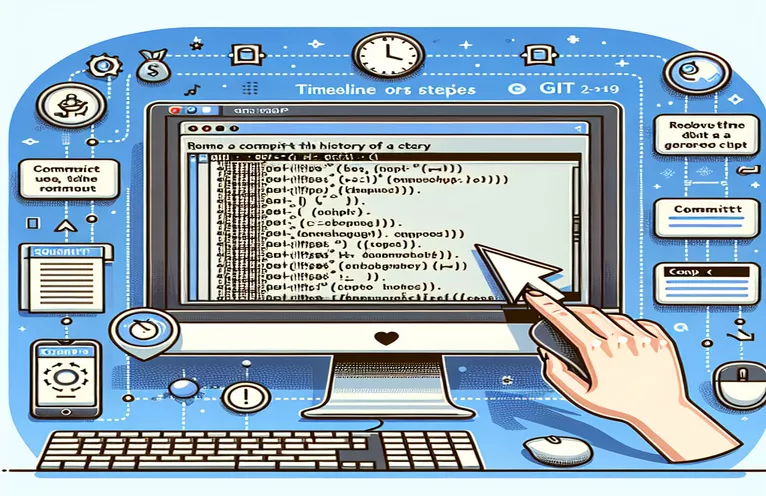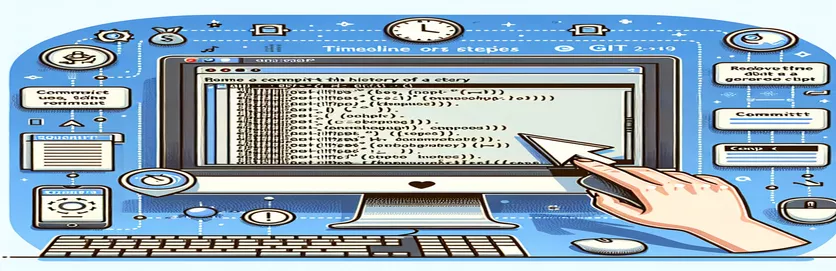Inzicht in het verwijderen van Git Commit
Het effectief beheren van de Git-branchgeschiedenis is cruciaal voor het behouden van een schoon en georganiseerd project. Soms moet je mogelijk een specifieke commit uit je branch verwijderen om de wijzigingen ongedaan te maken of je commitgeschiedenis op te schonen.
In deze handleiding onderzoeken we de stappen om een commit veilig uit een Git-branch te verwijderen, waarbij we het gebruik van verschillende Git-commando's bespreken, waaronder het vaak genoemde `git reset --hard HEAD`. Aan het einde zul je een duidelijk inzicht hebben in hoe je je commits efficiënt kunt beheren.
| Commando | Beschrijving |
|---|---|
| git log | Toont de commitgeschiedenis voor de repository. |
| git reset --hard <commit_hash> | Reset de huidige vertakking naar de opgegeven commit, waarbij alle wijzigingen na die commit worden verwijderd. |
| git push origin HEAD --force | Werkt de externe opslagplaats geforceerd bij, zodat deze overeenkomt met de lokale opslagplaats. |
| git reset --hard HEAD~1 | Reset de huidige branch naar de commit net vóór de meest recente commit, waarbij de wijzigingen worden genegeerd. |
| git revert <commit_hash> | Creëert een nieuwe commit die de wijzigingen ongedaan maakt die door de opgegeven commit zijn geïntroduceerd. |
Git Commit-verwijderingstechnieken begrijpen
De hierboven gegeven scripts demonstreren twee primaire methoden voor het verwijderen of terugzetten van commits uit een Git-branch. De eerste methode gebruikt git reset --hard om commits volledig uit de geschiedenis te verwijderen. Door het gebruiken van git log, kunt u de specifieke commit-hash identificeren waarnaar u wilt resetten. Het bevel git reset --hard <commit_hash> zal dan je branch naar die commit resetten, waarbij effectief alle daaropvolgende wijzigingen worden verwijderd. Deze methode is vooral handig voor het permanent verwijderen van ongewenste wijzigingen en wordt gevolgd door git push origin HEAD --force om de externe repository bij te werken en ervoor te zorgen dat de wijzigingen worden weerspiegeld in alle gekloonde repository's.
De tweede methode maakt gebruik van git revert om een nieuwe commit aan te maken die de wijzigingen ongedaan maakt die door een eerdere commit zijn geïntroduceerd. Deze benadering is conservatiever omdat de commitgeschiedenis behouden blijft en de effecten van de ongewenste commit teniet worden gedaan. Door de commit-hash te identificeren met git log en gebruiken git revert <commit_hash>, kunt u de wijzigingen effectief ongedaan maken zonder de bestaande commitgeschiedenis te wijzigen. Deze methode wordt gevolgd door een eenvoudige git push origin main om de wijzigingen te synchroniseren met de externe repository. Beide methoden zijn cruciaal voor het behouden van een schone en beheersbare projectgeschiedenis.
Hoe u een commit uit een Git-branch verwijdert
Git-opdrachten gebruiken
# Navigate to your repositorycd /path/to/your/repo# Use git log to find the commit hash you want to removegit log# Reset to the commit just before the one you want to removegit reset --hard <commit_hash># Push the changes to the remote repositorygit push origin HEAD --force# If you only want to remove the last commitgit reset --hard HEAD~1# Verify the commit has been removedgit log
Alternatieve methode om een commit terug te draaien
Git Revert gebruiken
# Navigate to your repositorycd /path/to/your/repo# Use git log to find the commit hash you want to revertgit log# Revert the commit by creating a new commit that undoes the changesgit revert <commit_hash># Push the changes to the remote repositorygit push origin main# Verify the changesgit log
Het verkennen van aanvullende Git Commit-beheertechnieken
Een andere methode voor het beheren van commits in Git is het gebruik van het interactieve rebase commando. De git rebase -i Met commando kun je commits in je branchgeschiedenis opnieuw ordenen, squashen of bewerken. Dit kan met name handig zijn als je meerdere kleine commits wilt combineren in één enkele meer betekenisvolle commit, of als je een specifieke commit uit de geschiedenis moet verwijderen. Om een interactieve rebase te starten, zou je gebruiken git rebase -i HEAD~n, waarbij "n" het aantal commits is dat je wilt beoordelen. Hierdoor wordt een editor geopend waarin u de commits indien nodig kunt wijzigen.
Interactieve rebase is een krachtig hulpmiddel, maar vereist een zorgvuldige omgang om conflicten te voorkomen en de integriteit van uw commitgeschiedenis te behouden. Wanneer u interactieve rebase gebruikt, is het belangrijk om te onthouden dat het wijzigen van de commitgeschiedenis van een gedeelde branch andere bijdragers kan beïnvloeden. Communiceer altijd met uw team en overweeg alleen te rebasen op lokale of feature-takken. Nadat je de rebase hebt voltooid, kun je gebruiken git push origin branch-name --force om de externe opslagplaats bij te werken.
Veelgestelde vragen over Git Commit-beheer
- Wat is het verschil tussen git reset En git revert?
- git reset verwijdert commits uit de branchgeschiedenis, while git revert maakt een nieuwe commit aan die de wijzigingen ongedaan maakt.
- Hoe kan ik de laatste commit ongedaan maken zonder de wijzigingen te verliezen?
- Gebruik git reset --soft HEAD~1 om de laatste commit ongedaan te maken, maar de wijzigingen in uw werkmap te behouden.
- Is het veilig om te gebruiken git reset --hard?
- Het is veilig als je zeker weet dat je alle wijzigingen na een specifieke commit wilt verwijderen, maar wees voorzichtig, vooral op gedeelde branches.
- Wat doet git rebase -i Doen?
- Hiermee kun je de commitgeschiedenis interactief bewerken, inclusief het opnieuw ordenen, pletten of verwijderen van commits.
- Hoe los ik conflicten op tijdens een rebase?
- U kunt conflicten handmatig oplossen in uw editor en vervolgens gebruiken git rebase --continue verder gaan.
- Kan ik een git reset?
- Alleen als je nog niet hebt gelopen git gc of git prune, kunt u verloren commits mogelijk herstellen met behulp van git reflog.
Laatste gedachten over het beheren van Git-commits
Het correct beheren van commits in Git is essentieel voor het onderhouden van een schone en efficiënte repository. Of u ervoor kiest om commits te verwijderen met git reset, wijzigingen ongedaan maken met git revert, of verfijn uw geschiedenis met interactieve rebase, elke methode heeft zijn gebruiksscenario's. Het is van cruciaal belang om met uw team te communiceren bij het wijzigen van gedeelde branches en om deze krachtige commando's op verantwoorde wijze te gebruiken. Door deze technieken onder de knie te krijgen, kunt u zorgen voor een meer georganiseerd en betrouwbaar versiebeheersysteem, wat uiteindelijk leidt tot soepelere ontwikkelingsworkflows.